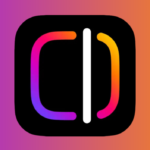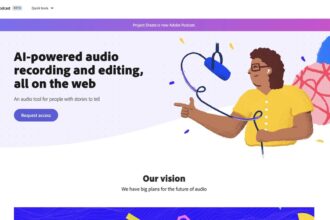Dopo aver visto come rimuovere e utilizzare il green screen su Adobe Premiere Pro, in questo articolo vedremo come fare la stessa cosa su Final Cut Pro (X) utilizzando l’effetto Keyer.
L’utilizzo di questo effetto è esteso a tutti i file multimediali. Che si trattino di video o semplici immagini contenenti uno sfondo monocromatico.
Andiamo a vedere, dunque, come rimuovere e utilizzare il green screen utilizzando l’effetto Keyer su Final Cut Pro X.
Nel caso in cui qualche passaggio non vi sia chiaro, potete seguire il video presente in cima all’articolo oppure cliccando qui.
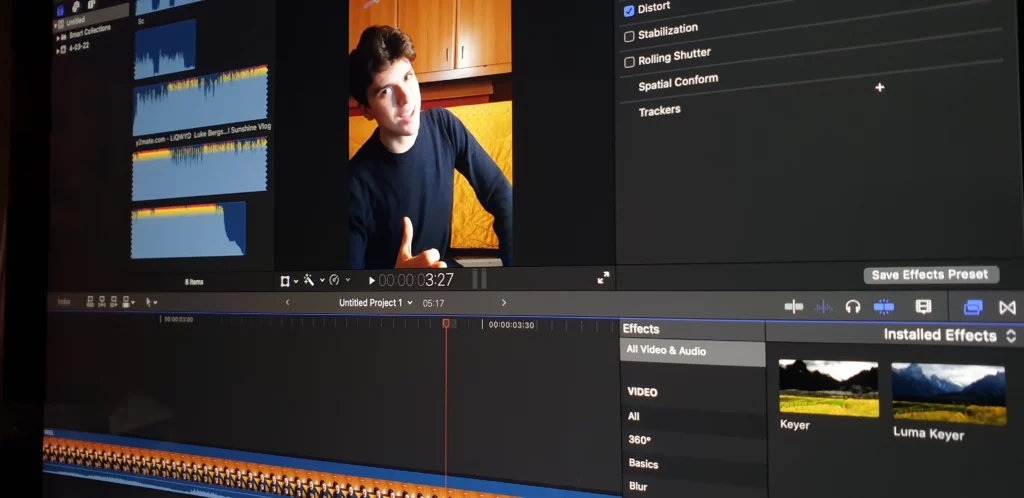
Final Cut Pro X – Rimuovere e utilizzare il green screen con l’effetto Keyer
- Dopo aver creato il progetto con le giuste proprietà, bisogna importare all’interno della timeline tutto il materiale necessario per la realizzazione del video.
- Individuata la clip contenente lo sfondo da rimuovere, nella sezione Effects, troviamo l’effetto Keyer e trasciniamolo sulla clip contenente il green screen.
- Final Cut Pro individuerà automaticamente la parte di sfondo da rimuovere e procederà, nel modo migliore, con la rimozione dello sfondo in questione. Se la clip sarà stata registrata con la giusta luce e le giuste angolazioni, avrete già fatto un buon lavoro.*
* Se ciò non sarà sufficiente, esiste un parametro chiamato Edges, che aiuta a definire con precisione la posizione del soggetto all’interno del video.
Oltre a quest’ultimo, esistono altri due importanti parametri:
- Strenght: aiuta a perfezionare l’effetto nel caso quest’ultimo presenti imperfezioni
- Fill Holes: riempie parti del soggetto che si presentano trasparenti e, dunque, fanno trasparire lo sfondo, seppur in piccole quantità.
Se tutto è andato per il verso giusto, ci verrà restituita la stessa clip, ma con uno sfondo trasparente. Non dovrete far altro che trascinare un’altra immagine o clip multimediale sotto la clip principale per modificare lo sfondo.
Et voilà! Ecco a voi la clip senza sfondo! Non dovrete far altro che esportarla e condividerla ovunque vogliate!
Potete leggere la nostra recensione di Final Cut Pro cliccando su questo collegamento.
Cosa ne pensate? Avete trovato facile utilizzare l’effetto Keyer di Final Cut Pro per rimuovere e utilizzare il green screen?
Fateci sapere la vostra opinione con un commento sotto questo articolo e fateci sapere se volete altri contenuti di questo tipo!